Werbung
Hirens Boot-CD ist eine All-in-One-Lösung für bootfähige Rettungsdiscs, die eine Menge von enthält nützliche Windows-Reparaturwerkzeuge Die besten kostenlosen Windows 10-Reparaturwerkzeuge zur Behebung von ProblemenWenn Sie auf Systemprobleme oder unerwünschte Einstellungen stoßen, sollten Sie diese kostenlosen Windows 10-Reparaturtools verwenden, um Ihren PC zu reparieren. Weiterlesen Sie möchten haben, wenn Sie Ihren PC nicht mehr starten können.
Stellen Sie sich Probleme wie Festplattenfehler, Virusinfektionen, Partitionierung, Kennwortwiederherstellung und Datenwiederherstellung vor. Hirens Boot-CD ist in solchen Situationen ein Geschenk Gottes. Es verfügt über eine Vielzahl von Tools, die in eine Reihe von Kategorien unterteilt sind, z. B. Partitionierungs-Tools, Backup-, Wiederherstellungs- und BIOS / CMOS-Tools, um nur einige zu nennen.
Seien Sie auf schwerwiegende Probleme mit Ihrem PC vorbereitet und aktualisieren Sie Ihr PC-Reparatur-Toolkit. indem Sie einige wichtige Reparaturwerkzeuge in Ihrem Toolkit haben. Hier erfahren Sie, wie Sie es einrichten und verwenden können.
Laden Sie die Boot-CD von Hiren herunter und brennen Sie sie
Da Hirens Boot-CD (im Folgenden als HBCD abgekürzt) als bootfähiges Dienstprogramm fungiert, können Sie sie nicht einfach wie ein Standardprogramm installieren. Stattdessen müssen Sie es auf eine CD oder ein USB-Gerät brennen, wenn Sie keine leeren CDs in der Nähe haben.
Beginnen Sie mit einem Besuch die HBCD-Download-Seite. Scrollen Sie nach unten zu dem gelb schattierten Feld am unteren Rand der Seite und klicken Sie auf den Link neben Dateiname. Sie werden mit dem Herunterladen einer großen ZIP-Datei (ca. 600 MB) beginnen. Wenn es fertig ist, Extrahieren Sie den Inhalt.
Wenn Sie das Tool auf eine CD brennen, legen Sie eine leere CD in Ihren Computer ein. Dann kannst du Verwenden Sie eine kostenlose CD-Brennsoftware Die besten, kostenlosen Alternativen zum Nero CD / DVD-BrennerVerschwenden Sie kein Geld mit einem CD / DVD-Brennwerkzeug! Eine Freeware-Anwendung könnte alles sein, was Sie brauchen. Hier haben wir fünf Alternativen zu Nero Burning ROM für Ihren Windows-PC zusammengestellt. Weiterlesen Um eine bootfähige CD zu erstellen, oder verwenden Sie einfach die im ZIP-Ordner enthaltene Basis-CD.
Öffnen Sie das mitgelieferte Tool, um das mitgelieferte Tool zu verwenden BurnCDCC.exe Datei. Klicken Durchsuche neben dem Datei Bild Box und navigieren Sie zu ISO Datei aus dem HBCD-Ordner. Stelle sicher Gerät listet Ihr CD / DVD-Laufwerk auf. Sie müssen keine der anderen verfügbaren Optionen überprüfen und die Geschwindigkeit unverändert lassen Optimal ist gut. Klicken Anfangund wenn der Brenner fertig ist, haben Sie eine gebrauchsfertige Kopie von HBCD.

Brennen auf ein USB-Gerät
Viele Computer verfügen nicht mehr über ein CD / DVD-Laufwerk Brennen des Tools auf ein USB-Laufwerk So erstellen Sie eine bootfähige CD / DVD / USB zur Installation von WindowsBenötigen Sie Installationsmedien, um Windows neu zu installieren? Unsere Tipps zeigen Ihnen, wie Sie eine bootfähige CD, USB oder DVD mit einer ISO von Grund auf neu erstellen. Weiterlesen stattdessen. Beachten Sie, dass Durch diesen Vorgang werden alle Daten auf Ihrem Flash-Laufwerk gelöschtStellen Sie daher sicher, dass Sie es nach Bedarf sichern, bevor Sie fortfahren.
Laden Sie zunächst eine Kopie von herunter Rufus, eine einfache und kostenlose Tool zum Erstellen bootfähiger USB-Laufwerke Erstellen Sie mit diesen 10 Tools einen bootfähigen USB-Stick von einer ISOMöchten Sie ein bootfähiges USB-Laufwerk aus einer ISO-Datei erstellen? Wir haben die zehn besten bootfähigen USB-Pendrive-Entwickler. Weiterlesen . Schließen Sie Ihr USB-Gerät an und führen Sie die App aus. Sie ist tragbar, sodass Sie nichts installieren müssen. Wählen Sie den Namen aus dem Gerät Dropdown-Feld. Stellen Sie sicher, dass Sie die richtige auswählen, damit Sie nicht versehentlich eine andere löschen.
Die Standardoption von MBR-Partitionsschema für BIOS oder UEFI ist gut. Wählen FAT32 für das Dateisystem. Überprüf den Schnellformatierung Feld, dann ändern Sie die Option neben Erstellen Sie eine bootfähige Festplatte mit zu ISO-Image. Wählen Sie das kleine CD-Symbol neben diesem Feld aus und suchen Sie den Speicherort der ISO-Datei im HBCD-Ordner. Geben Sie ihm einen neuen Namen, wenn Sie möchten, und klicken Sie auf Anfang wenn bereit.

Wenn der Vorgang abgeschlossen ist, werden Sie sehen GETAN in der unteren linken Ecke des Fensters. Klicken Schließen und fertig - Sie haben HBCD auf Ihrem Flash-Laufwerk installiert.
Booten von Ihrer CD oder USB
Nachdem Sie Ihre Festplatte erstellt haben, können Sie sie auf Ihrem Computer starten. Möglicherweise wird Ihr Computer so eingestellt, dass er zuerst von Ihrer Festplatte bootet Weisen Sie es manuell an, Ihre CD oder Ihr USB-Laufwerk zu laden So ändern Sie die Startreihenfolge auf Ihrem PC (damit Sie von USB booten können)Erfahren Sie, wie Sie die Startreihenfolge Ihres Computers ändern. Dies ist wichtig für die Fehlerbehebung und die Optimierung von Einstellungen und viel einfacher als Sie denken. Weiterlesen .
Suchen Sie nach einer Eingabeaufforderung wie z Drücken Sie ESC für die Startoptionen oder Drücken Sie F12, um vom USB-Gerät zu starten. Es ist für jeden Computer anders, daher müssen Sie möglicherweise einige Male versuchen, es abzufangen. Wenn Sie herausfinden, welche Schaltfläche das Startmenü lädt, tippen Sie kontinuierlich darauf, sobald sich Ihr Computer einschaltet, bis Sie ein Menü sehen, in dem Sie aus einer Liste von Geräten auswählen können.
Suchen Sie hier nach Ihrer CD oder Ihrem USB-Gerät. Es sollte ziemlich offensichtlich sein, welche die richtige Wahl ist - booten Sie nicht von Ihrer Festplatte oder einer Netzwerkoption. Verwenden Sie die Pfeiltasten, um ein Gerät auszuwählen und Eingeben um es auszuwählen. Nach einigen Augenblicken wird der Hauptbildschirm von HBCD angezeigt.
Was kann Hirens Boot-CD?

Schauen wir uns nach dem Start die Tools an, die HBCD Ihnen bietet. Beachten Sie, dass kein Betriebssystem für Sie installiert werden kann. Überprüfen Sie unsere Anleitung zur Installation von Windows 10 von USB So installieren Sie Windows 10 von einem bootfähigen USB-LaufwerkMüssen Sie eine neue Kopie von Windows installieren? Erfahren Sie, wie Sie einen bootfähigen USB-Stick mit UEFI-Unterstützung herstellen. Weiterlesen dafür.
Booten in ein Betriebssystem
Von der Festplatte starten startet einfach Ihren Computer wie gewohnt. Mini Windows XP Startet eine einfache Kopie von Windows XP, mit der Sie Dateien auf dem Hostcomputer durchsuchen, auf eine Eingabeaufforderung zugreifen und vieles mehr können.
Öffnen Sie die HBCD-Menü App und Sie können die Vielzahl der Tools verwenden, die die Disc enthält. Sie finden Befehlszeilenversionen von Avira Antivirus, CCleaner, eine Registrierungssicherung, der PC Decrapifier und mehr.

Das Alter von Windows XP bedeutet, dass es offensichtlich nicht ideal ist Warum Windows XP nicht so schnell weg sein wirdDie Leute können Windows XP nicht loslassen. In Unternehmen und Privathaushalten auf der ganzen Welt wird es bleiben. Wir haben mit drei Windows XP-Benutzern unterschiedlicher Generationen und Hintergründe gesprochen, um herauszufinden, warum. Weiterlesen , aber es ist verständlich, da HBCD seit einigen Jahren kein Update mehr gesehen hat. Dies ist jedoch ein einfacher Weg Stellen Sie Dateien von einem Computer wieder her, der nicht gestartet werden kann So sichern Sie Daten von einem Computer, der nicht gestartet werden kannWenn Ihr Computer nicht startet, sind Ihre Daten möglicherweise noch vorhanden. So installieren Sie Linux auf einem bootfähigen USB-Flash-Laufwerk, um Ihre Dateien wiederherzustellen. Halten Sie das nächste Mal ein Backup. Weiterlesen Wenn Sie dazu lieber Windows als eine Linux-Disc verwenden möchten.
Zurück im Hauptmenü wählen Sie Dos-Programme um einige Kommandozeilen-Dienstprogramme zu laden. Sie sehen eine Liste mit Partitionierungswerkzeuge, Wiederherstellungstools, und mehr. Auswahl der Linux-basierte Rettungsumgebung Option bietet viele Optionen; Sie können einfach auswählen Anfang um es zu laden.
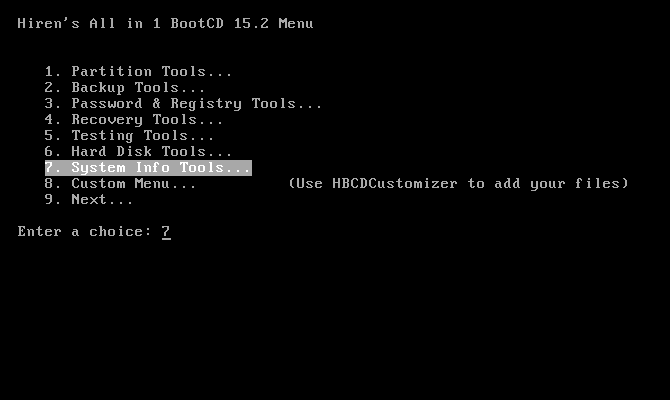
Wiederherstellungsdienstprogramme
Wenn Sie das benötigte Werkzeug nicht in einem der oben genannten Eimer finden, enthält HBCD im Hauptmenü unzählige zusätzliche Werkzeuge. Probieren Sie die Windows-Speicherdiagnose und / oder MemTest86 + zu Überprüfen Sie, ob Probleme mit Ihrem RAM vorliegen. Wenn Sie ein Passwort vergessen haben, wird das Offline-Passwortwechsler könnte dein sein Ticket zurück auf ein Konto. Kon-Boot soll Ihnen helfen, den Anmeldebildschirm zu umgehen, aber er wurde in meinen Tests gerade in Windows gestartet.
Seagate DiscWizard Beim Öffnen ist ein Fehler aufgetreten. PLoP Boot Manager und Smart Boot Manager Sie können ein Gerät auswählen, von dem aus gestartet werden soll, wenn Ihr PC dies nicht ordnungsgemäß tut. Fix "NTLDR fehlt" ist ein selbsterklärendes Dienstprogramm zur Behebung dieses Startproblems. Dariks Stiefel und Nuke ist ein mächtiges Werkzeug für alles auf einer Festplatte unwiederbringlich auslöschen 4 Möglichkeiten, Ihre Festplatte vollständig zu löschenWenn Sie einen alten Computer oder eine alte Festplatte verkaufen oder nur entsorgen möchten, ist es sehr wichtig, alles auf Ihrer Festplatte sicher zu löschen. Aber wie machst du das? Weiterlesen .
Verwenden Sie dies mit Vorsicht!

Benutzerdefiniertes Menü
Der Artikel beschriftet Benutzerdefiniertes Menü sagt, dass Sie verwenden können HBCDCustomizer um eigene Dateien hinzuzufügen, aber es enthält eine große Menge an Tools für sich. Sie finden Rettungs-CDs von verschiedenen Antiviren-Anbietern, Clonezilla zum Klonen von Datenträgern, Partitionstools,
Mehrere Distributionen von Linux, Drive Wipern und mehr. Wenn hier etwas nicht drin ist, brauchen Sie es wahrscheinlich nicht!
Finden Sie eine vollständige Liste der Tools auf Hirens Website.

Andere Optionen
Die oben diskutierten Dienstprogramme sind die wichtigsten. Darunter befindet sich eine Seite mit Optionen zum Booten bestimmter Festplattenpartitionen. Dies ist nützlich, wenn Sie separate Datensätze oder Betriebssysteme eingerichtet haben auf verschiedenen Partitionen, aber der durchschnittliche Benutzer wird sie nicht benötigen. Das Ende der Liste enthält Starten Sie neu und Herunterfahren Befehle.
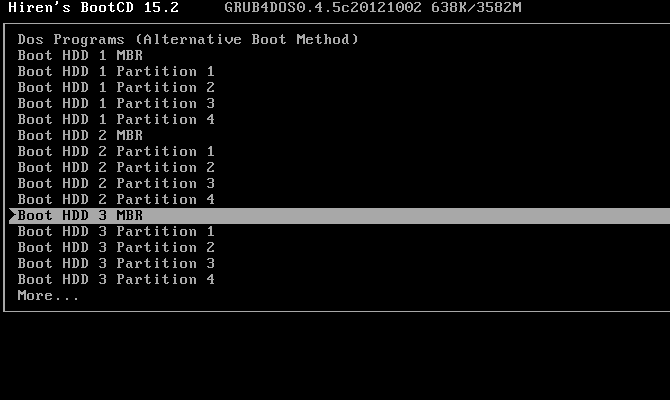
Hirens Boot-CD könnte Sie retten
Die neueste Version von Hirens Boot-CD, 15.2, wurde Ende 2012 veröffentlicht. Dies bedeutet, dass es deutlich veraltet ist und mit den alten Versionen von Windows und Linux auf der CD angezeigt wird. Darüber hinaus ist keines dieser Tools nachweislich mit Windows 10 kompatibel. Obwohl die Verwendung dieser Wiederherstellungs-CD keine ästhetisch ansprechende Erfahrung ist und nicht jedes Werkzeug mit Sicherheit funktioniert, enthält sie dennoch viele nützliche Werkzeuge in einem Paket.
Jeder, der ein Ersatz-USB-Laufwerk oder eine Ersatz-CD besitzt, sollte sich auf jeden Fall ein paar Minuten Zeit nehmen, um eine Kopie zu brennen und in seinen Schreibtisch oder seine Computertasche zu legen. Der durchschnittliche Benutzer kann wahrscheinlich das meiste erreichen, was er benötigt, indem er die Mini-Windows XP-Umgebung oder eine der Linux-Distributionen verwendet, was großartig ist. Sie werden froh sein, dass Sie es vorbereitet haben wenn Sie eine Rettungsscheibe benötigen Die 5 besten Rettungs- und Wiederherstellungsdisketten für eine Windows-SystemwiederherstellungHier sind die besten Windows-Rettungsdisketten, mit denen Sie auf Ihren Computer zugreifen können, um Reparaturen und Sicherungen durchzuführen, auch wenn dieser nicht gestartet werden kann. Weiterlesen !
Wenn HBCD nicht Ihren Anforderungen entspricht, überprüfen Sie es Windows PE-basierte Wiederherstellungsdatenträger 5 Bootfähige Windows PE-basierte Wiederherstellungsdatenträger, die Ihr System rettenHaben Sie eine Windows-Systemrettungs-CD in der Nähe? Wenn nicht, sollten Sie heute eine Windows-CD (Preinstallation Environment) erstellen. Weiterlesen und andere PC-Rettungsprogramme Das PC Repair Toolkit in Ihrer Tasche: Boot-CD auf einem USB-StickIm Toolkit meines Technikers befindet sich ein USB-Stick mit den erstaunlichsten Tools der Welt: meinem PC-Reparatur-Toolkit. In diesem Artikel teile ich seinen Inhalt. Weiterlesen .
Bildnachweis: Andrew Bignell über Shutterstock.com
Ben ist stellvertretender Redakteur und Sponsored Post Manager bei MakeUseOf. Er hat einen B.S. in Computerinformationssystemen am Grove City College, wo er Cum Laude mit Auszeichnung in seinem Hauptfach abschloss. Er hilft gerne anderen und liebt Videospiele als Medium.


